Wcięcie ekranu, znane z iPhone X trafia do coraz większej ilości modeli smartfonów z Androidem, w tym do serii P20 od Huawei. Istnieje jednak sposób, aby w Huawei P20, P20 Lite i P20 Pro ukryć wcięcie, wypełniając górny pasek czarnym tłem. Jak to zrobić?

Wcięcie na wyświetlaczu, znane z iPhone’a X wydaje się trafiać do większości nowych smartfonów wydawanych w tym roku. Ma to swoje plusy, gdyż ścięcie sprawia, że większa część urządzenia może być wypełniona samym wyświetlaczem, pozostawiając jedynie wycięcie na aparat i czujniki. Wiele osób jednak tego nie lubi, gdyż ciężko jest im się przyzwyczaić do nierównego kształtu wyświetlacza.
Huawei na szczęście pomyślał o takich użytkownikach i wprowadził do swojego oprogramowania opcję, która pozwala ukryć wcięcie w modelach P20, P20 Lite, P20 Pro, a także z pewnością każdych kolejnych z takim wyświetlaczem.
Na czym polega ukrycie wcięcia w Huawei P20, P20 Pro i P20 Lite?
Ukrycie wcięcia polega na prostej sztuczce – po włączeniu odpowiedniej opcji system wypełnia górny pasek ekranu czarnym tłem, dzięki czemu zlewa się on z resztą urządzenia. Elementy na górnym pasku statusu, takie jak ikony powiadomień, ikony statusu sieci i Wi-Fi, a także zegar dalej wyświetlają się na swoich miejscach, ale tym razem cały czas w białym kolorze na czarnym tle.
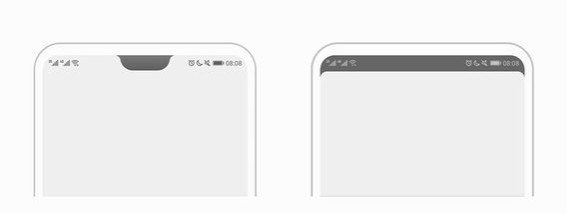
Widać to dobrze na powyższym przykładzie. Czarny pasek statusu zlewa się z wycięciem w całość, przez co staje się ono niewidoczne. Najlepiej działa to na modelu P20 Pro, który wyposażony jest w ekran typu AMOLED.
Jak ukryć wcięcie w Huawei P20, P20 Pro i P20 Lite?
Odpowiednią opcję znajdziemy w ustawieniach urządzenia. Wejdź do aplikacji „Ustawienia”, a następnie wyszukaj zakładki „Wyświetlacz”. Wybierz ją.
Pojawi się lista ustawień związanych z wyświetlaniem ekranu. Poszukaj na liście sekcji „Wcięcie”. Dotknij je, aby wejść do opcji związanych z dostosowywaniem wycięcia w wyświetlaczu.
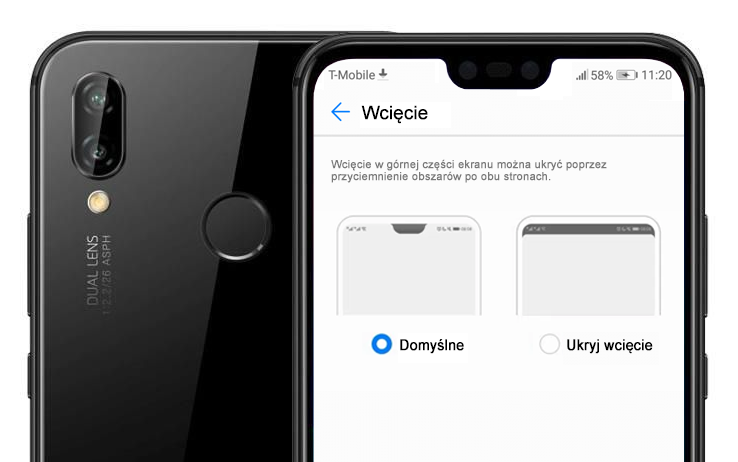
Pojawi się teraz ekran z informacją, że możesz dostosować sposób wyświetlania elementów na sekcji wokół wycięcia. Do wyboru masz dwa tryby:
- Domyślny – zawartość ekranu wyświetlana jest w standardowy sposób z uwzględnieniem tego, że na środku ekranu znajduje się wcięcie.
- Ukryj wcięcie – cały górny pasek statusu pokrywany jest czarnym tłem, dzięki czemu zlewa się on z wcięciem na aparat.
Zaznacz pole „Ukryj wcięcie”. Zauważysz, że teraz pasek statusu otrzyma czarne tło, a elementy na nim się wyświetlające będą białe. Taki stan rzeczy powinien utrzymać się praktycznie w każdej aplikacji, dzięki czemu górna krawędź ekranu pozostanie zawsze czarna, co sprawi, że będzie ona się wizualnie zlewać z wcięciem.
